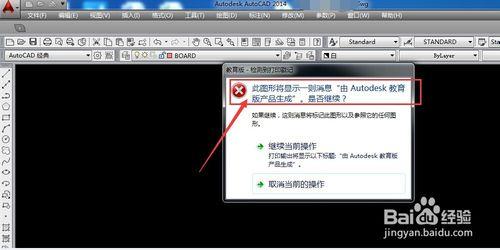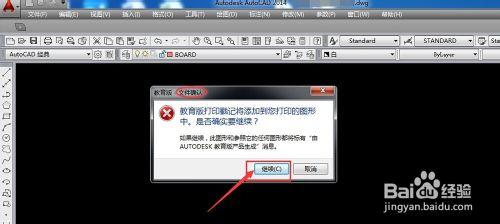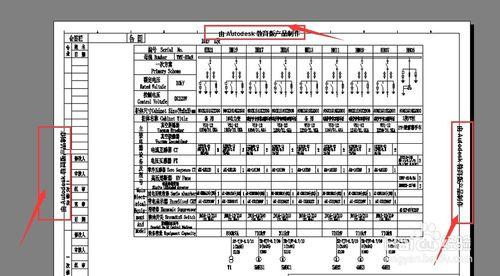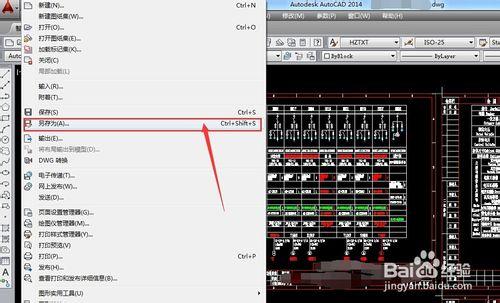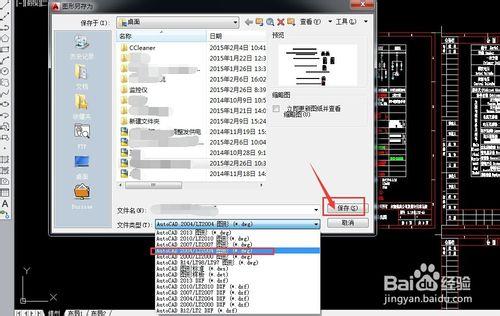平時我們在收到的郵件裡的CAD檔案,開啟時是教育版本的,當列印時,也會出現教育版本的,這個是我們不願意看到了,影響了圖紙的整潔性,那麼怎麼去掉這個戳記呢,今天我就把自己平時怎麼處理的與大家分享一下
工具/原料
CAD檔案一份
電腦
方法/步驟
我們開啟一份CAD檔案,結果發現是教育版的,檢測到有列印戳記,提示是繼續操作還是取消,如果取消操作,這個檔案就不能打開了。在此我們選擇繼續
軟體提示教育版-檔案確認的對話方塊,是否繼續,選擇繼續會有教育版產品生成的戳記
開啟後,頁面視圖裡看不到,教育版資訊,在列印預覽裡可以看出,列印的頁面有三處教育版的資訊,看上去比較亂,我們列印時是不希望有圖紙資訊之外的東西的
在選單檔案項點另存為
或者在命令列輸入SAVEAS,或者用快捷組合鍵Ctrl+Shift+S都可以,儲存檔案型別改為*.dxf
然後把CAD檔案關閉,再在另儲存的檔案DXF開啟,在開啟的過程中已經沒有了教育產品生成的資訊
在開啟的檔案中點儲存,在儲存的對話方塊裡選擇檔案型別為*.DWG格式的就可以了,儲存後,這個CAD檔案就變成無教育資訊的CAD檔案,戳記就徹底清除
注意事項
這個是最基本的去掉教育版戳記的方法,當然還有其他清理方法。可關注我的其他經驗